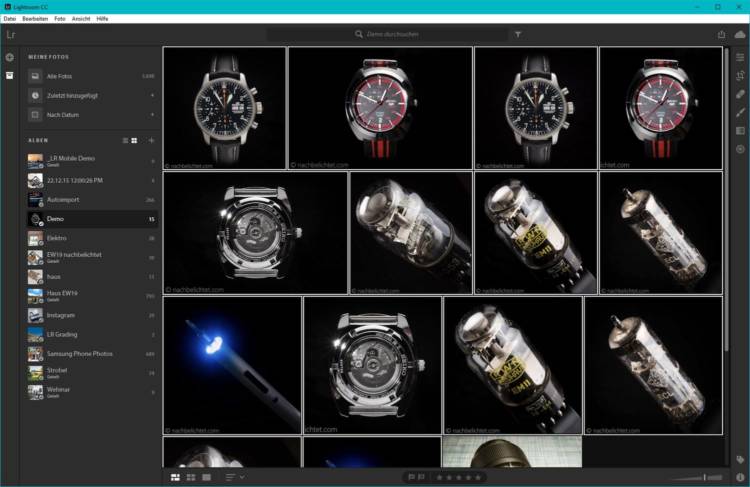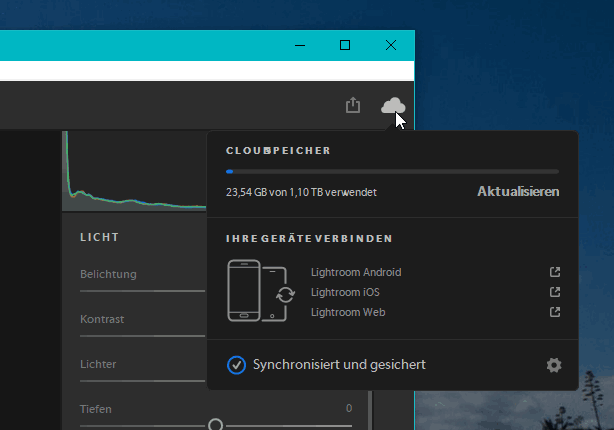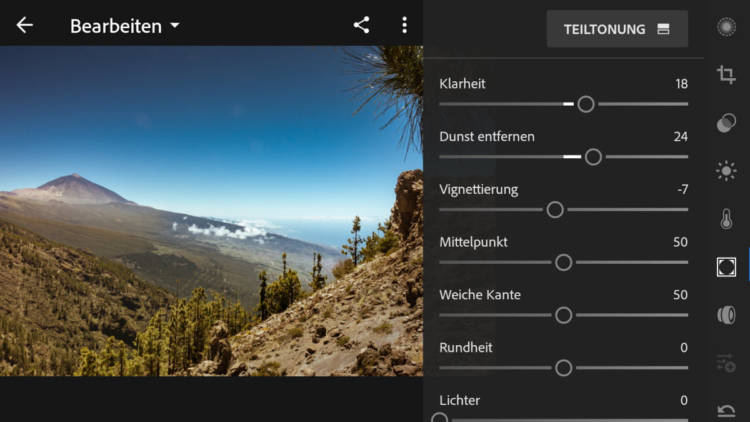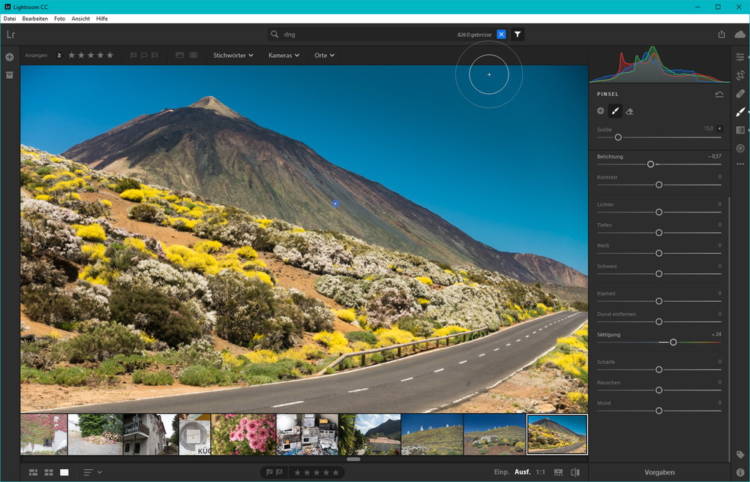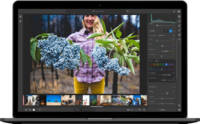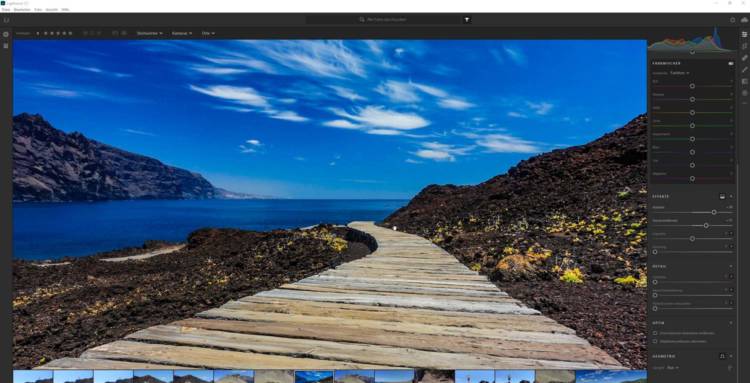
Für wen Adobe Lightroom CC eine Alternative zur Classic-Version sein kann
Adobe hat mit der Creative Cloud gleich zwei Lightroom-Versionen am Start. Während Lightroom CC Classic der Nachfolger und direkte Erbe der bisherigen Lightroom 6 Kaufversionen ist, hat man mit Lightroom CC eine komplett neue Version mit anderem Grundkonzept im Angebot. Zwar fehlen Lightroom CC (noch) einige Funktionen, trotzdem kann es eine gute Wahl für bestimmte Anwendergruppen sein.
Bitte beachte: Dieser Beitrag ist mehr als 3 Jahre alt. Manche Links, Preise, Produkte und Aussagen sind vielleicht nicht mehr aktuell!
Was unterscheidet die beiden Lightroom CC-Versionen eigentlich? Mit der Namensgebung hat sich Adobe meiner Ansicht nach keinen Gefallen getan. So suggeriert das „Classic“ irgendetwas veraltetes und obsoletes. Dabei ist es weiterhin die Lightroom-Version mit dem umfangreichsten Versionsumfang und eher als „Pro-Version“ zu sehen. So bekommt man nur hier z. B. Smart Sammlungen, das Print-Modul, HDR- und Panorama-Funktionen etc.
Der Funktionsumfang von Adobe Lightroom CC wurde hingegen auf die wichtigsten Features und eine einfache Bedienung optimiert. Zudem bekommt man nur hier die intelligente Bildersuche auf Basis von Adobe Sensei, welche passende Fotos findet, auch wenn diese keinerlei Stichwörter haben.
Der große Unterschied für den Anwender ist, dass Lightroom Classic CC alle Fotos und die Kataloge auf einem lokalen Laufwerk sichert, während Lightroom CC dazu die Creative Cloud nutzt. Also ähnlich wie bei Dropbox oder Google Photos werden die Fotos nach dem Import in den Cloud-Speicher hochgeladen und auch alle Metadaten wie Keywords und Bearbeitungseinstellungen werden dort gespeichert. Dazu stellt Adobe im Abo großzügige 1 TB Speicherplatz (kostenpflichtig erweiterbar) zur Verfügung.
Lightroom CC für Backup-Muffel

Hol‘ dir meinen Newsletter!
Gerade darin liegt für viele Anwender auch der größte Vorteil von Lightroom CC, denn man muss sich keine Gedanken über Backups machen. Genau um dieses Thema machen sich viele Fotografen erst Gedanken, wenn es bereits zu spät ist – auch wenn ich hier regelmäßig predige, dass das kein überflüssiger oder gar komplizierter Luxus ist. Wer ganz auf Nummer sicher gehen will, kann zusätzlich eine lokale Version der Originale auf seiner Festplatte sichern.
Lightroom CC für anspruchsvolle Smartphone-Fotografen
Kürzlich habe ich ja geschrieben, dass ich sehr viel mit dem Smartphone fotografiere und dank ausgezeichneter Kameramodule und dem DNG-Format der Samsung S-Serie, lässt sich damit jede Menge anstellen. Die mobile Variante von Lightroom CC bringt einen ähnliche Funktionsumfang wie die Desktopversion mit und synchronisiert gemachte Fotos automatisch mit der Creative Cloud.
Damit lassen sich Handyfotos bequem am Desktop – oder auf dem Tablet – bearbeiten, sortieren und verwalten.
Lightroom CC für Reisefotografen und Reiseblogger
Gerade unterwegs ist die Datensicherung nicht immer ganz einfach. Ein Internet-Cafe oder öffentliches W-LAN findet sich aber heute praktisch überall auf der Welt. So lassen sich die wertvollen Reisefotos unterwegs sichten, man kann grundsätzliche Bearbeitungen bereits vornehmen und daheim synchronisiert man die Fotos mit Lightroom CC oder Classic CC.
Genau das ist auch ein wichtiger Punkt: Lightroom CC ist keine Einbahnstraße. Man kann die Daten auch jederzeit mit der „herkömmlichen“ Lightroom-Version bearbeiten und verwalten – und umgekehrt – sofern man beide Versionen hat. Diese bekommt man im Creative Cloud Foto-Abo mit 20 GB Cloud-Speicherplatz für 11,89 Euro.
Wer hingegen auf Lightroom Classic CC verzichten kann, bekommt für den gleichen Preis Lightroom CC, dafür aber mit 1 Terabyte Speicherplatz.
Meine Erfahrungen mit Lightroom CC
Ich gebe zu, dass Lightroom CC seit Monaten eine Außenseiterrolle auf meiner Festplatte fristete. Dann habe ich mir einen Ruck gegeben und mich näher mit Lightroom CC beschäftigt. Da ich die Lightroom CC (früher Lightroom Mobile) schon seit Veröffentlichung auf meinem Smartphone nutze und die automatische Synchronisierung der mobilen Aufnahmen mit Lightroom CC Classic zu schätzen gelernt habe, war ich sehr gespannt, was Lightroom CC für mich tun kann.
Nach mehreren Wochen intensiver Arbeit mit Lightroom CC fiel mir auf, dass mir die Bearbeitungsfunktionen von LR CC für einen Großteil meiner Fotos vollkommen ausreichen. Noch sehr viel interessant war, dass LR CC deutlich schneller reagiert, als Lightroom Classic CC. Das dürfte an der neuen Code-Basis liegen, denn auch Korrekturpinsel und Reparaturwerkzeuge arbeiten deutlich flüssiger und verzögerungsfreier. Auch für Anwender, die nicht alle Funktionen von LR Classic benötigen und auf eine etwas einfachere Benutzeroberfläche wert legen, ist Lightroom CC einen Blick wert. Schmerzlich vermisst habe ich jedoch die Funktion zur Synchronisierung von Entwicklungseinstellungen über mehrere ähnliche Fotos.
Erstaunlich gut funktioniert übrigens das bereits oben erwähnte Adobe Sensei. Es findet zu entsprechenden Suchbegriffen Fotos mit passendem Inhalt. Es handelt sich dabei also um eine intelligente Suche. Allerdings habe ich den Eindruck, z. B. Googles Bildersuche noch eine Spur besser und zuverlässiger ist.
Etwas irreführend ist Adobes Aussage, dass Sensei Fotos automatisch taggen, also mit Stichwörtern versehen würde. Das mag zwar für die interne Funktionsweise von Sensei stimmen, die Stichwörter sind für den Benutzer aber nicht sichtbar. Sie werden auch nicht mit Adobe Classic CC synchronisiert. Das ist sehr schade, denn damit wäre Lightroom CC auch für die Classic-Nutzer ein wertvolles Werkzeug, auch wenn man dessen andere Funktionen nicht nutzen will.
Erfahrenere Lightroom-Anwender werden jedoch Funktionen wie das automatische Synchronisieren von Entwicklungseinstellungen oder virtuelle Kopien vermissen. Auch Dinge wie den Soft-Proof, unterschiedliche Überlagerungen beim Freistellwerkzeug, Dual-Monitor-Betrieb oder die Kamerakalibrierung findet man ausschließlich in der Classic Version. Man kann in Lightroom CC zwar Presets benutzen, Plugins mit Zusatzfunktionen bleiben ebenfalls Lightroom Classic CC vorbehalten.
Genau das zeigt aber auch, welche Zielgruppe Adobe mit Lightroom CC ansprechen will, nämlich den Privatanwender. Darum dürften Bedenken, dass es in naher Zukunft nur noch Lightroom CC mit Cloud Speicher geben wird, unbegründet sein. Zudem ist Lightroom CC keine Einbahnstraße, denn man kann mit beiden Versionen parallel arbeiten und jederzeit dazwischen wechseln.

Melde dich zu meinem Newsletter an!
Du kannst dich jederzeit abmelden und ich verspreche: Kein Spam!
Die mit Sternchen (*) gekennzeichneten Verweise sind sogenannte Provision-Links. Als Amazon-Partner verdiene ich an qualifizierten Verkäufen.Wenn du auf so einen Verweislink klickst und über diesen Link einkaufst, bekomme ich von deinem Einkauf eine Provision. Für dich verändert sich der Preis nicht und du unterstützt damit meine Arbeit. Preisänderungen und Irrtümer vorbehalten.